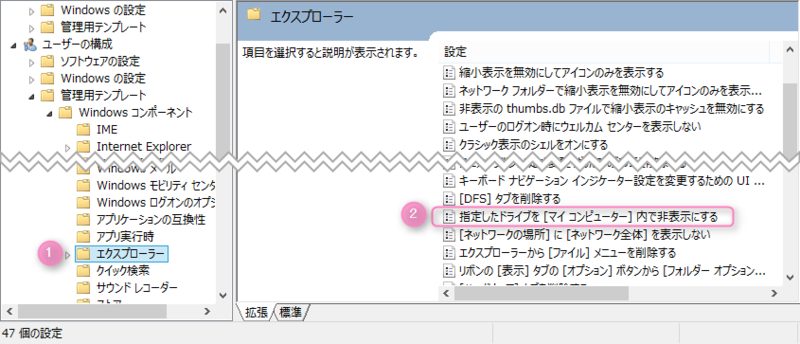任意のドライブをexplorer.exeの ”コンピューター” から非表示にする
この記事はもうすぐドメインが切れてアクセスできなくなる予定のこのブログの移行記事ですドメイン切れました
こんちわ
Windowsで未フォーマット(あるいは対応してないフォーマット)のHDDなんかをPCに接続すると、「フォーマットしますか?」なんてダイアログが出たりしますね。
もしくは、"コンピューター"画面でダブルクリックしても出てきます。

そのハードディスクが新品で、これからフォーマットして使う場合ならいいんですが、なんやかんやでWindowsが認識しないファイルシステムを使ってる場合、誤ってフォーマットしない(されない)ように、explorer.exe*1から表示を消しちゃいましょう。
他にも、HDD内に「簡単に」アクセスされたくない場合とかに使えます。
最初に
この方法は"非表示"にするだけで、"アクセス不可"になるわけではありません。
USB接続などで頻繁に取り外したりするHDDで設定しようとすると、なんやかんやでドライブレターが変わってしまい、違うHDDやデバイスが表示されなくなったりすることがあるので、あまりおすすめしません。
あと管理者権限が必要です。
※Windows2000/XP(/me?)の方はコチラとコチラを参照してください。
注意
この操作はレジストリを直接いじります!
直接いじるのが嫌な方にはコチラの方法もあります。(間接的にはいじってますがミスしにくいです)
レジストリを直接いじる方法
Win+Rで"ファイル名を指定して実行"を表示して、「regedit」と入力してOK
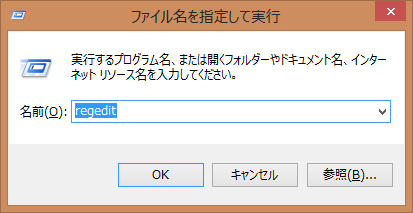
※ユーザー アカウント制御が出たら、「はい」を選ぶ
以下のとおり開いていく
HKEY_CURRENT_USER
└Software
└Microsoft
└Windows
└CurrentVersion
└Policies
"Policies"のところで右クリックをして、"キー"を選び、名前を「Explorer」にする
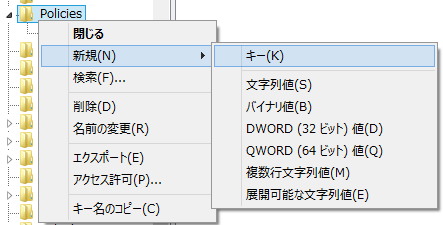
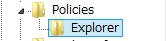
"Explorer"で右クリックして"DWORD(32ビット)"を選び、名前を「NoDrives」にする
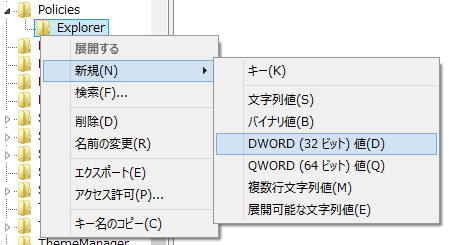

"NoDrives"をダブルクリックして編集し、非表示にしたいドライブの数値 (後述) を入力する(画像の数値はWドライブのみの10進数設定)
※10進数、16進数どちらで登録するのか確認してください
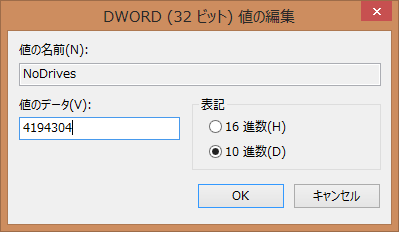
"データ"に反映されたのを確認して、PCを再起動する
※左の0x~が16進数、右のカッコ内が10進数の数値です。非表示にするドライブが1つだけの場合、16進数は画像みたいにわりときりのいい数値になると思います。

ドライブが消えちゃったぁ~!?
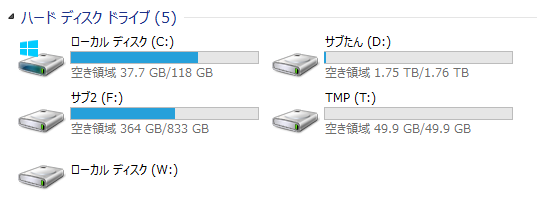
↓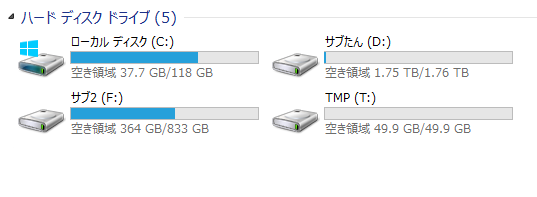
数値について
ここで入力する数値は、ドライブ名 ZYXW~DCBA それぞれに 0 (表示)、1 (非表示)の値をつけ、そのまま1~26桁の2進数にして、さらに16進数に変換したものです。(右のチェックボタンを間違えなければ10進数でもいいです)
変換はWindowsの電卓をプログラマモードで使うか、2進数、8進数、10進数、16進数相互変換などで簡単にできます。
数字とドライブ名が対応してる向きは A→Z ではなく Z→A なので逆にならないように注意してください。
例
全部非表示の場合
ZYXWVUTSRQPONMLKJIHGFEDCBA
11111111111111111111111111となり、この2進数を16進数に変換して「3FFFFFF」が入力する数値です。
10進数では「67108863」になります。
CとGとHだけ非表示にしたい場合
ZYXWVUTSRQPONMLKJIHGFEDCBA
00000000000000000011000100となり、「11000100」を16進数にした「C4」が入力する値です。
10進数では「196」になります。
NoDrivesの編集にもどる
レジストリを直接いじらない方法
こっちの方法はドライブレターを変更するので、作業前に作ってあったそのHDD内のファイルへのショートカットなどは使えなくなってしまいます。
Windows Vista/7
スタートボタンをクリックして、そのまま「group」と入力、表示された"グループ ポリシーの編集"を実行。
Windows 8
スタートメニューを表示して、そのまま「group」と入力して"設定"を押す。
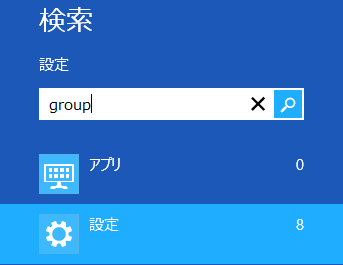
表示された"グループ ポリシーの編集"を実行。
以下のとおりに開いていき、右側から"指定したドライブを[マイコンピューター]内で非表示にする"を探し、ダブルクリック。
ユーザーの構成
└管理用テンプレート
└Windows コンポーネント
└エクスプローラー ─ 指定したドライブを[マイコンピュータ]内で非表示にする
左上のボタンを有効にし、オプションから"A および B ドライブのみを制限する"を選んでOK。
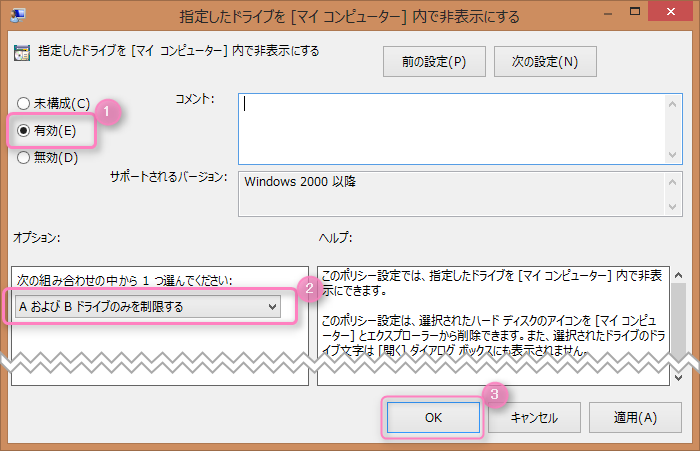
最初と同様に スタートボタン/スタートメニュー で「disk」と入力して、"ハードディスク パーティションの作成とフォーマット"を選ぶ。
非表示にしたいドライブを右クリックして、"ドライブ文字とパスの変更"を選ぶ。

"ドライブ文字またはパスの変更"で「A」もしくは「B」を選択してOK。
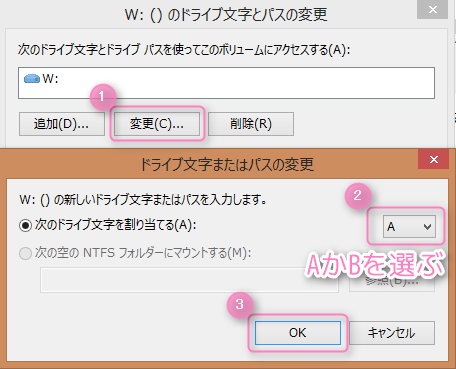
こっちは再起動しなくても即反映されるようですが、一応再起動しましょう。
ドライブが消えちゃったぁ~!?
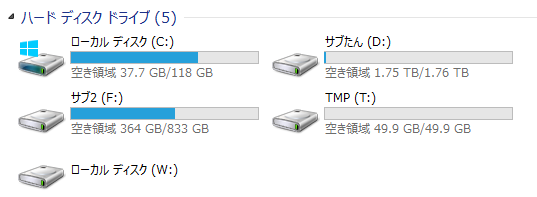
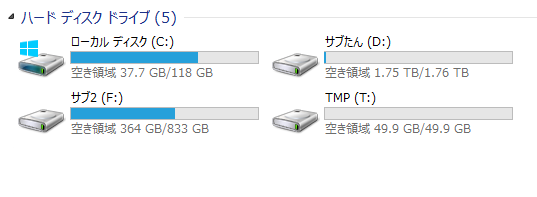
でゎでゎ。
*1:Windows標準の、ファイルビューアとかタスクバーとかアイコン表示したりとかいろんな機能を兼ね備えたあれです。インターネットにアクセスしてそこの情報をみるソフトがInternet Explorerみたいな感じで、ハードディスクにアクセスして中にあるものをみるWindowsのソフトがexplorer.exeみたいに思ってればいいです。